微信小程序框架为开发者提供了一系列的组件和API接口。
组件主要完成小程序的视图部分,例如文字、图片显示。API主要完成逻辑功能,例如网络请求、数据存储、音视频播放控制,以及微信开放的微信登录、微信支付等功能。
组件
官方文档:https://mp.weixin.qq.com/debug/wxadoc/dev/component/
对于开发文档,个人建议先了解其整体框架,了解其提供了哪些组件,再联想到这些组件会用在哪些产品的哪些功能。对于接口也是一样,整体了解,而不需要细看。
熟悉了文档的结构,那么在开发的过程中,开发到相应功能的时候就可以直接找到自己需要用到的地方,在使用的过程中理解和掌握,这样是我认为更有效率的学习方法。
小程序提供了如下组件:
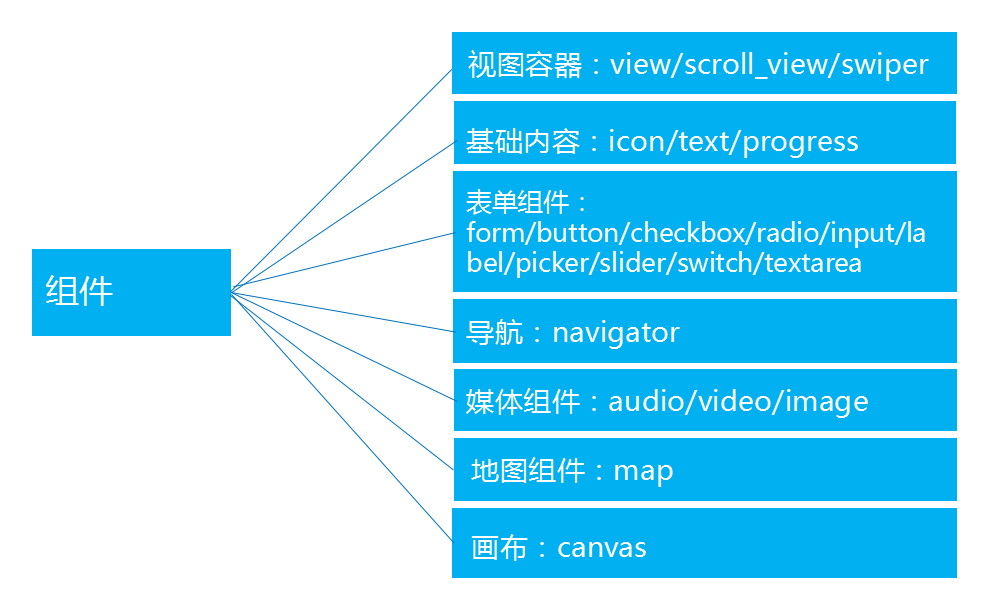
API
同样我们先了解微信API的结构:
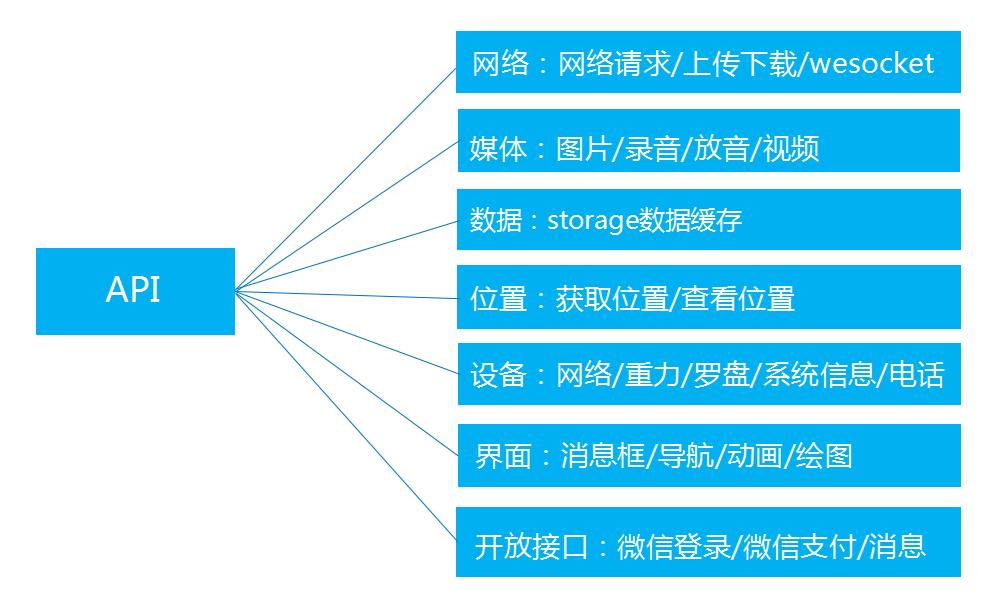
了解了文档结构后,我们就可以开始实战了。从简单的开始,当你需要实现某个界面或功能时,能够快速定位到应该看哪部分文档。
实例分析
下面以豆瓣电影APP为例,分析如何去查找文档并快速开发。
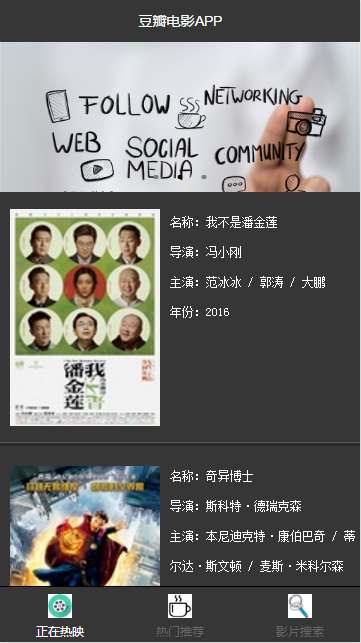
通过前面对小程序框架的了解,我们很容易就可以分析出如何实现豆瓣电影APP这样一个小程序。
底部导航
底部导航的实现,在前面框架了解是在小程序配置文件实现的,设置tabBar属性。对于其具体属性的设置可以快速定位到文档:
其实现代码如下:
- 1
- 2
- 3
- 4
- 5
- 6
- 7
- 8
- 9
- 10
- 11
- 12
- 13
- 14
- 15
- 16
- 17
- 18
- 19
- 20
- 21
- 22
- 23
- 24
- 1
- 2
- 3
- 4
- 5
- 6
- 7
- 8
- 9
- 10
- 11
- 12
- 13
- 14
- 15
- 16
- 17
- 18
- 19
- 20
- 21
- 22
- 23
- 24
顶部Banner实现
Banner可以自动左右滑动的组件,通过前面的了解,我们可以很快了解到使用swiper组件。查找方法:组件—视图容器—swiper找到文档,然后复制官方实例:
- 1
- 2
- 3
- 4
- 5
- 6
- 7
- 8
- 9
- 10
- 11
- 12
- 13
- 14
- 15
- 16
- 17
- 18
- 19
- 1
- 2
- 3
- 4
- 5
- 6
- 7
- 8
- 9
- 10
- 11
- 12
- 13
- 14
- 15
- 16
- 17
- 18
- 19
查看效果出现后,再根据自己的需要对照文档修改属性实现自己想要的功能即可。
电影展示部分
电影展示部分包含了图片、文字等,而每部影片的介绍又是一组,不断循环重复。 因此我们会用到视图容器view、媒体组件image、基础内容组件text等。这些都是基本的组件,熟悉了文档结构后,在组件目录下面查找对应组件用法即可。
网络请求
小程序界面显示的电影信息等内容,均是来自网络。豆瓣电影开放了API接口,接口说明页面:https://developers.douban.com/wiki/?title=movie_v2
通过网络接口获取数据需要用到网络请求,当然利用js也可以实现,但我们前面了解了微信提供了网络方面的接口,API—网络—网络请求,通过这个接口可以进行网络数据的请求。
示例代码:
- 1
- 2
- 3
- 4
- 5
- 6
- 7
- 8
- 9
- 10
- 11
- 12
- 13
- 14
- 1
- 2
- 3
- 4
- 5
- 6
- 7
- 8
- 9
- 10
- 11
- 12
- 13
- 14
上面接口即可获取到豆瓣电影的正在上映电影信息。使用起来也还是很方便的,支持http和https(调试模式下)。
数据交互
有了界面,有了数据。那么如何将数据显示到界面,以及如何将界面数据提供给逻辑层,这时我们可以找到数据绑定部分的文档。 示例代码:
- 1
- 2
- 3
- 4
- 5
- 6
- 7
- 1
- 2
- 3
- 4
- 5
- 6
- 7
这样很容易就了解了如何将逻辑层的数据传给视图层。
那么如何将视图层的操作传给逻辑层呢?小程序的组件提供了事件,框架—视图层—WXML—事件,找到相应的文档: https://mp.weixin.qq.com/debug/wxadoc/dev/framework/view/wxml/event.html 下面是简单的事件使用的实例:
- 1
- 2
- 3
- 4
- 5
- 6
- 7
- 1
- 2
- 3
- 4
- 5
- 6
- 7
视图层通过event将相关数据传输给逻辑层,进行处理。
这些问题解决了,相信这个小程序也完成的八九不离十,对小程序的框架了解也会更深入一步。相信这种方式比纯粹的看文档、逐个组件的来学习更有吸引力,也更容易深入理解。












